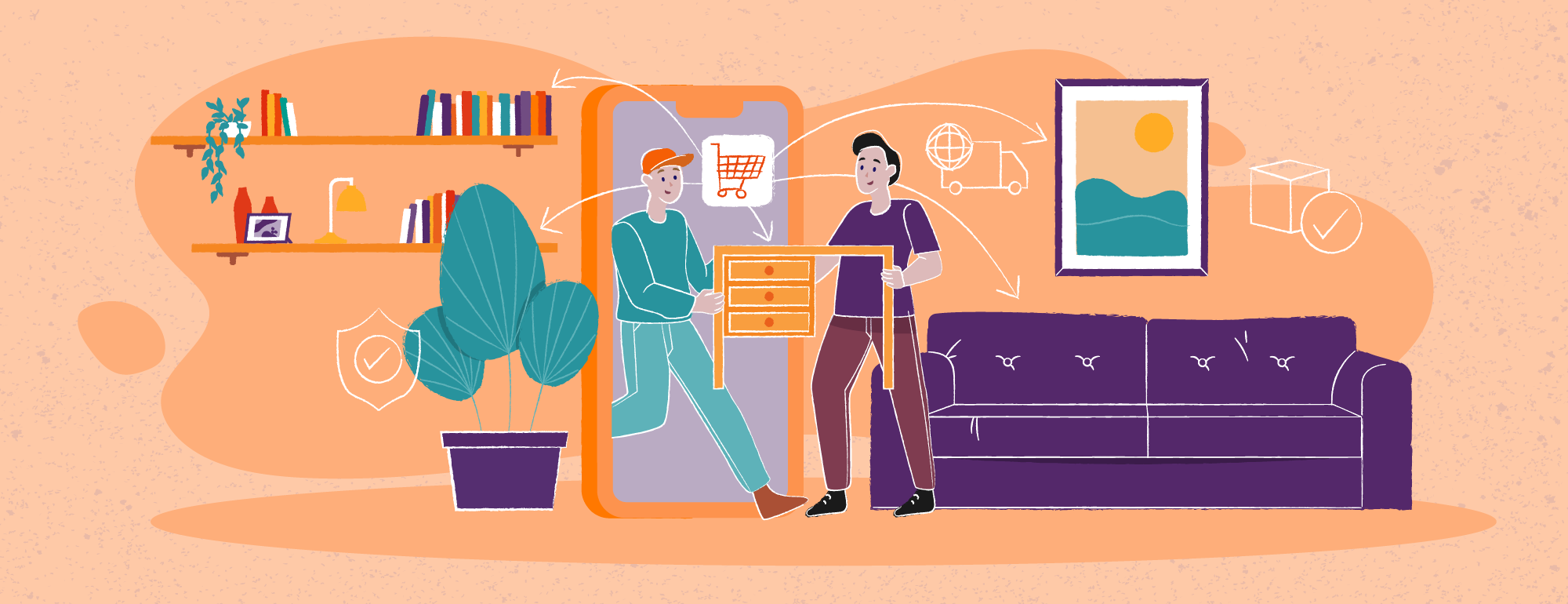Filtry vs fragmentatory – co jest lepszym wyborem przy projektowaniu raportów w Power BI?
Power BI rozwija się dynamicznie i doskonali udostępniane narzędzia służące do wizualizacji danych. Starsze funkcje są “odświeżane”, prezentując się w nowej, nieraz całkiem odmienionej formie.
W poniższym artykule przyjrzymy się mechanizmowi filtrowania, zestawiając jego możliwości z możliwościami dostępnego od dawna fragmentatora (ang. slicer) – narzędzia dobrze znanego każdemu użytkownikowi Power BI i zdecydujemy, która funkcjonalność jest lepsza i dlaczego.
Podstawowe formatowanie dat
Różnica między filtrami a fragmentatorami widoczna jest już na poziomie podstawowego formatowania. W przypadku fragmentatora mamy możliwość skorzystania z klasycznych kontrolek typu checkbox lub też zaawansowanych fragmentatorów daty, takich jak fragmentator względny, widoczny na obrazie poniżej. Pozwala on na ograniczenie się do np. dzisiejszego/wczorajszego dnia, bieżącego/poprzedniego roku itp., bez potrzeby wskazywania konkretnych dni od/do.
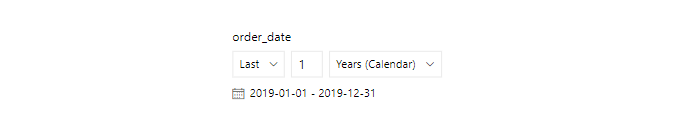
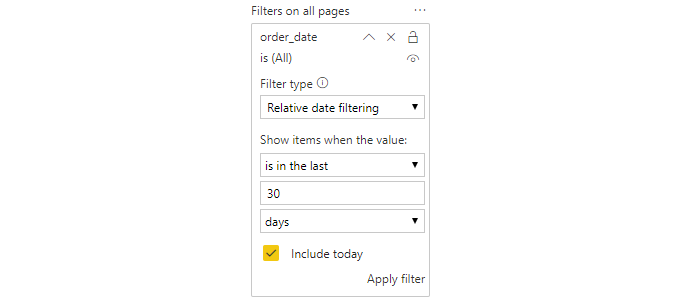
Pozwolę sobie przytoczyć pytanie, które zostało zarysowane we wstępie artykułu.
Czy przy wszystkich ulepszeniach filtrów w Power BI jest sens, by używać fragmentatorów, skoro jeszcze dodatkowo zajmują cenne miejsce na stronie raportu?
Odpowiedź brzmi: tak.
Choć większość podstawowych potrzeb związanych z filtrowaniem danych na wizualizacjach jesteśmy w stanie rozwiązać za pomocą okna filtrowania, istnieje kilka powodów, dla których tworząc raporty nadal możemy preferować stosowanie fragmentatorów.
Synchronizacja fragmentatorów
Na chwilę obecną filtry mogą wpływać na jedną wizualizację, wszystkie wizualizacje na stronie lub na cały raport (filtry poziomu wizualnego, poziomu strony i poziomu raportu). Fragmentatory z kolei, korzystając z opcji selektywnej synchronizacji (zakładka “Widok” -> opcja “Fragmentatory synchronizacji”), pozwalają wybrać, które ze stron raportów ma filtrować oraz na których stronach jest widoczny dla użytkownika. Zapewnia to wysoki poziom elastyczności i umożliwia w prosty sposób rozwiązanie specyficznych problemów modelowania.
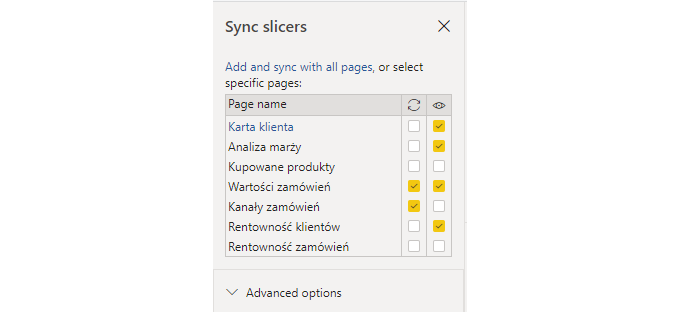
Dzięki tej możliwości możemy, przykładowo, na raporcie składającym się z kilkunastu zakładek zbudować pewną spójną historię, przez którą przeprowadzimy użytkownika. Na przykład, na pierwszej zakładce użytkownik wybierze interesujący go segment klientów, przejdzie na kolejną, gdzie przeanalizuje kupowane przez nich produkty, wybierze interesujące go kategorie produktowe kupowane przez zdefiniowanych wcześniej klientów. Po wyborze interesujących kategorii, użytkownik może przejść na trzeci ekran, gdzie przeanalizuje na przykład udzielone rabaty i marżowość wygenerowaną w wybranych wcześniej segmentach, na zdefiniowanych produktach.
Interakcje wizualne
Power BI daje użytkownikom możliwość dostrajania wpływu fragmentatora na pozostałe widoczne na raporcie wizualizacje. Można to kontrolować za pomocą opcji “Edytuj interakcję” (ang. Edit interactions) w zakładce “Formatowanie”.
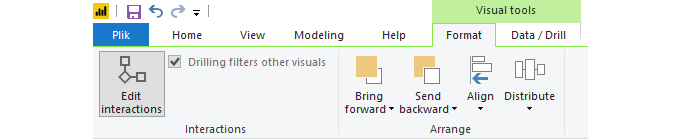
Korzystając z tej opcji możemy sprawić, że dany fragmentator nie będzie wpływał na pewne wybrane przez nas elementy, ale nadal będzie filtrował wszystkie pozostałe. Ta wizualna interakcja jest konfigurowalna wyłącznie za pomocą fragmentatorów i nie da się podobnego efektu uzyskać z użyciem filtrów.
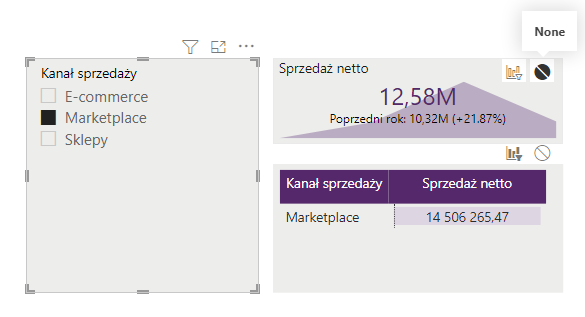
Dzięki temu podejściu możemy w prosty sposób zrobić przykładowo mechanizm porównujący sprzedaż z okresu 1 i okresu 2. Ma to uzasadnienie, gdy okresy są niestandardowe – chcemy na jednym ekranie wyświetlić sprzedaż w ostatni weekend przed świętami i porównać ją ze sprzedażą w Black Friday.
Układ i pozycjonowanie
Fragmentatory są elementami wizualnymi i w związku z tym cieszą się taką samą swobodą ruchu jak inne wizualizacje na raporcie, podczas gdy filtry nie. Jest to z całą pewnością ich wielka zaleta i wada jednocześnie. Przy projektowaniu raportów czasem istotne jest ustawienie fragmentatora blisko innej wizualizacji, np. wykresu, jeśli są one ściśle powiązane i taki układ jest bardziej intuicyjny dla użytkownika. Okienko filtra z kolei jest przypięte do prawej strony obszaru roboczego raportu i na chwilę obecną nie ma możliwości, by jakkolwiek je przemieścić.
Ponadto, filtry występują jedynie w układzie podstawowym i zaawansowanym, podczas gdy fragmentatory posiadają swoje unikalne szablony wizualizacji. Mogą przykładowo występować w formie checkboxów, paska z orientacją poziomą, listy, menu rozwijanym, suwaków itp. Możemy również nadać im nazwę bardziej odpowiadającą kontekstowi, do którego dany fragmentator ma być użyty. Jeśli przykładowo w modelu danych mamy tabelę Produkt, to w zależności od raportu możemy filtrować po kupionych produktach, sprzedanych, produktach na magazynie, czy produktach wyprodukowanych. W przypadku okna filtrów będzie zawsze będziemy odnosili się do nazwy z modelu danych.
Podsumowanie
Budując raporty warto zastanowić się nad potrzebami filtrowania danych odnośnie do planowanych wizualizacji oraz biorąc pod uwagę przytoczone wcześniej przykłady i omówione różnice, na tej podstawie zdecydować, czy potrzebujemy okna filtrowania, czy jednak wolimy zostać przy klasycznych fragmentatorach. Jeśli zależy nam na umożliwieniu użytkownikowi bardziej rozbudowanego filtrowania dat – powinniśmy użyć okna filtrowania, gdyż zawiera ono bardziej rozbudowane opcje filtrów.
Z kolei, jeśli chcemy mieć większy wpływ na selektywne filtrowanie danych na wizualizacjach, powinniśmy sięgnąć po fragmentator. Zawsze można wybrać rozwiązane hybrydowe, gdzie np. proste filtry implementujemy jako fragmentatory, a jeśli użytkownik będzie miał bardziej zaawansowane potrzeby, to będzie mógł korzystać z okna filtrów.